Poner la pluma al tablet pc
Cuando usted ha descubierto la forma de realizar las acciones del ratón en el Tablet PC con el lápiz, ya está listo para explorar cómo usted utiliza su pluma para escribir en un Tablet PC. Puede escribir directamente en algunas aplicaciones, como Windows Journal y Sticky Notes. En otras aplicaciones, como Word o Excel, que va a hacer su escritura en el panel de escritura en el Panel de entrada.
Viendo el Panel de entrada
El cojín de escritura es una parte del Panel de entrada. Toque en la ficha Panel de escritura (la otra ficha muestra el teclado en pantalla). Para introducir texto, primero mostrar un documento en una aplicación como Word, a continuación, escriba su opinión en el Panel de entrada, y luego enviarlo al documento como texto o escritura a mano (llamado, apropiadamente, tinta).
Para mostrar el panel de escritura, siga estos pasos:
1. Toque en el icono del Panel de entrada de Tablet PC en la barra de tareas de Windows (justo a la derecha del botón Inicio).
Como alternativa, puede agitar el lápiz sobre la pantalla rápidamente (una técnica llamada un gesto).
Aparece el Panel de entrada, y cualquiera que sea el modo de entrada que utiliza la última se muestra.
2. Pulse la pestaña Panel de escritura para mostrar que, si no está ya representada (ver Figura 1).
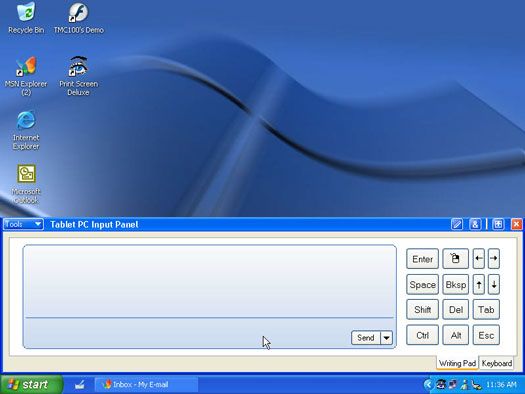
Figura 1: El Panel de entrada reemplaza el teclado estándar - y acepta escritura a mano!
El panel de escritura muestra una línea en la que se escribe el texto, un botón Enviar para enviar manualmente el texto de un documento como texto o de tinta, así como los botones para las funciones comunes, como Intro, Espacio, Retroceso, Eliminar, etc. .
Puede modificar el número de líneas de escritura en el panel de escritura, abra el menú Herramientas del Panel de entrada, elegir Opciones y, a continuación, la selección de las dos líneas de ajuste en la ficha Panel de escritura. Con las dos líneas que aparecen, debe alternar la escritura en las líneas. Si usted escribe en una sola línea, puede causar un tiempo de retraso, mientras que el texto es la conversión - o incluso dar lugar a falta de texto.
Escribiendo en WordPad por primera vez
Bueno, esto es lo que has estado esperando. Es hora de poner la pluma para defender y para ver lo que Tablet PC puede hacer de su propia, garabato único.
Puede enviar su entrada como de escritura a mano (Tablet PC llama a esta tinta), o como texto. Primero debe seleccionar el formato que desee enviar su entrada en, a continuación, escribir la entrada. El Panel de entrada enviará su entrada después de un breve retraso, o usted puede enviar de forma manual pulsando en el botón Enviar.
Si desea un retraso más corto antes de enviar el texto a vista previa, puede ajustar la configuración automática de inserción de texto en el cuadro de diálogo Opciones del Panel de entrada.
Prueba a introducir un poco de texto en WordPad ahora. Primero asegúrese que aparezca el panel de entrada con el Bloc de notas, a continuación, siga estos pasos:
1. Seleccione Inicio -> Todos los programas -> Accesorios -> WordPad.
La aplicación WordPad se abre con un documento en blanco. Si es necesario, puede tocar y arrastrar en las esquinas de la ventana de la aplicación WordPad y el panel de entrada para cambiar su tamaño para caber en la pantalla juntos.
2. Escriba cualquier texto que se adapte a su fantasía en el panel de escritura, ya sea en impresión o el estilo de la escritura.
Por ejemplo, escriba Ser, o no ser.
Después de unos segundos, el texto aparece en el documento.
4. Pulse el botón Enter en el panel de escritura a bajar a la siguiente línea en el documento.
5. Toque en la flecha a la derecha del botón Enviar y pulse en Enviar como la tinta de las opciones mostradas.
6. Escriba algo más de texto en el panel de escritura:
Por ejemplo, Esa es la pregunta.
7. Toque en Enviar. Aparece la línea (con perdón de Shakespeare) como secuencia de comandos, como se muestra en la Figura 2.
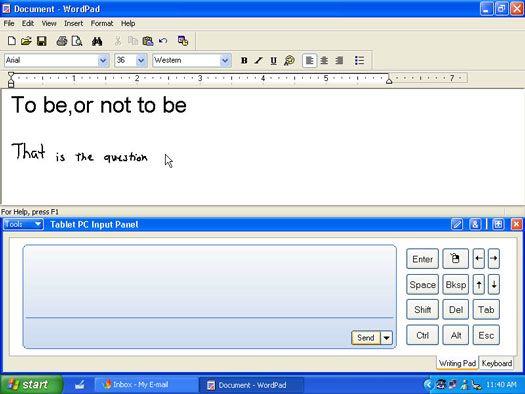
Figura 2: El tamaño de fuente se agranda aquí para que pueda ver las dos entradas con mayor claridad.
También puede utilizar el lápiz para dibujar dentro de ciertas aplicaciones tales como Diario, PowerPoint y dibujo programas como Corel Grafigo.






